 |
| ||||||||
 |
| ||||||||
请注意:这并不涵盖所有集成场景,并提供一些示例。 客户应审核当前配置以便与其 IT 部门集成,以确定更新公共证书的正确流程。
集成应使用哪种证书类型(ECC 或 RSA)?
证书类型取决于客户架构中支持的算法,由客户选择。
目前,我们未使用面向 Web 服务的 Ariba 证书。 是否应立即添加新证书?
与 Ariba 的某些集成可能会使用证书固定,这意味着连接到 Ariba 云系统的系统接口仅信任特定的 Web 服务器证书,而不仅仅是由受信任的证书颁发机构签名的任何有效 Web 服务器证书。请注意,如果您使用证书固定,则需要导入新证书。
入站 Web 服务需要哪些更改?
客户必须信任新的 Ariba 证书才能建立 HTTPS 连接。客户应将新的 Ariba 证书添加到其信任存储(密钥库)。无法提供常规说明,因为这取决于客户在与 SAP Ariba 产品的集成中使用的应用程序。
出站 Web 服务需要哪些更改?
客户应通过将现有 Ariba 公钥替换为新公钥来修改其与 SAP Ariba 集成的应用程序中的验证设置。无法提供常规说明,因为确切步骤取决于客户用于与 SAP Ariba 集成的应用程序。
如何获取 Ariba 公钥?
要获取公钥:
独立集成工具箱 (ITK) - 无 PI 需要进行哪些更改?
有关详细信息,请参阅此知识文章。
PI 上的独立集成工具箱 (ITK) 需要进行哪些更改?
客户应将新证书添加到 PI 密钥库。
在 SAP NetWeaver PI KeyStore 中创建视图

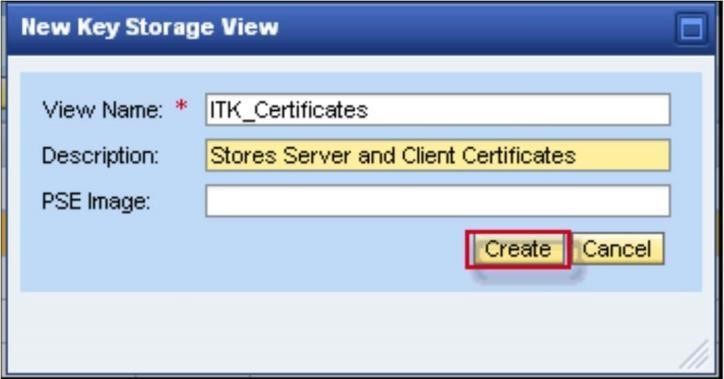
将服务器和客户端证书导入到视图过程
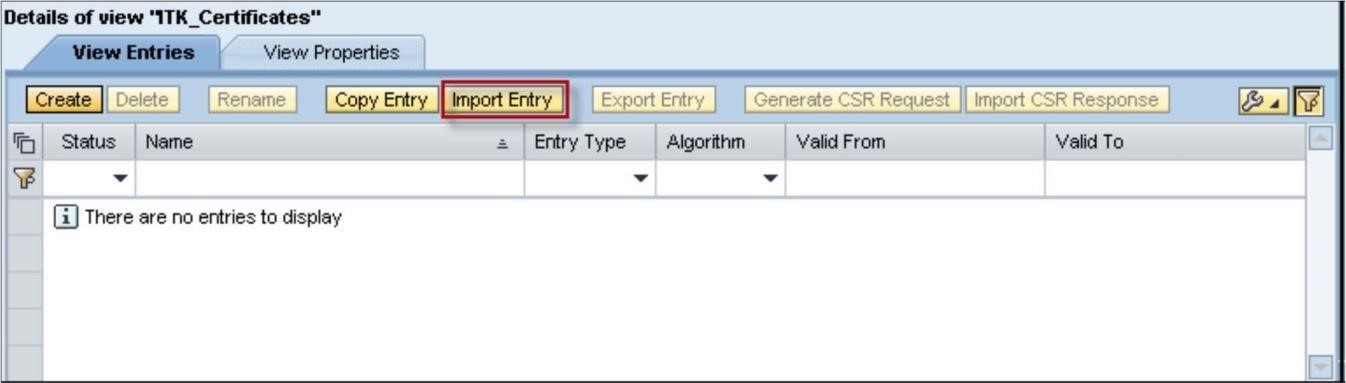
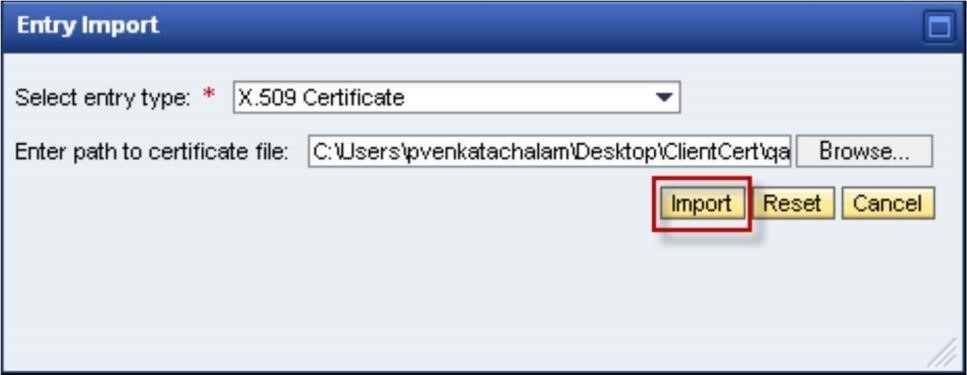
注意:要导入客户端证书,请重复上述步骤 1 到 4
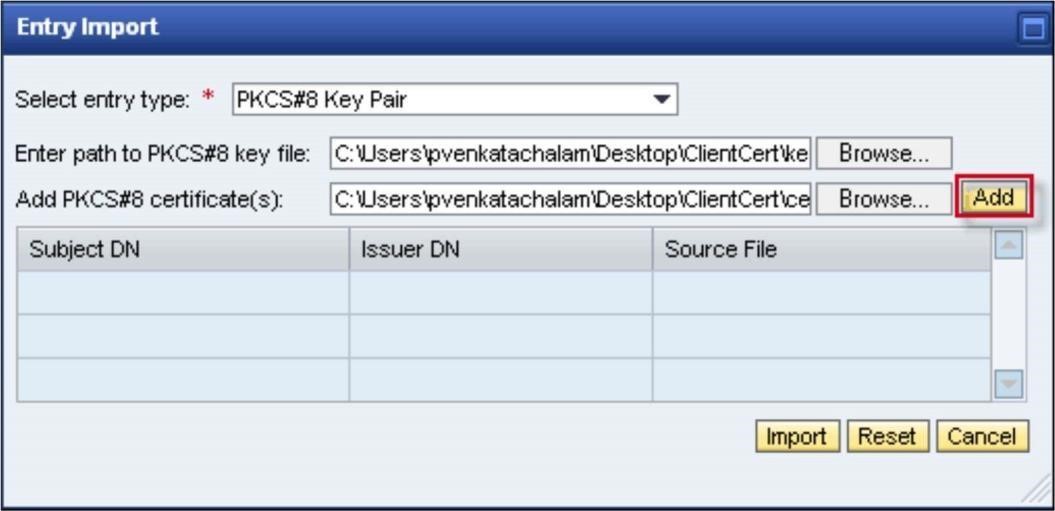
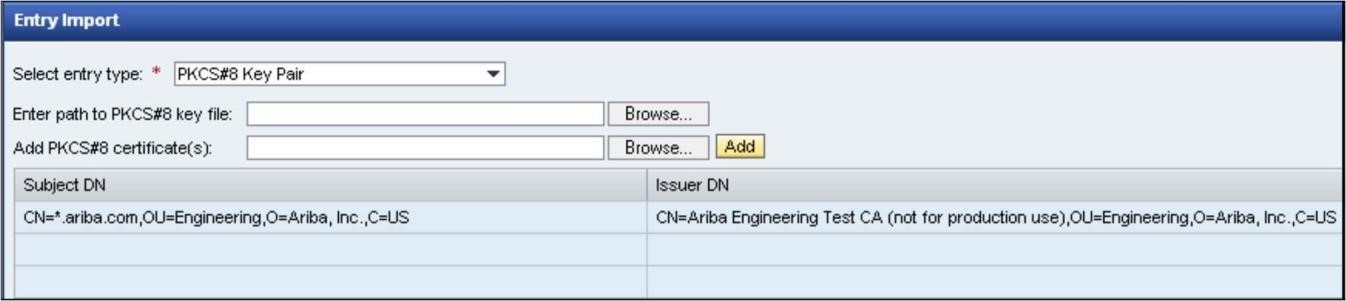
结果:
下图显示导入到 ITK_CerCertificate 视图的证书的详细信息。
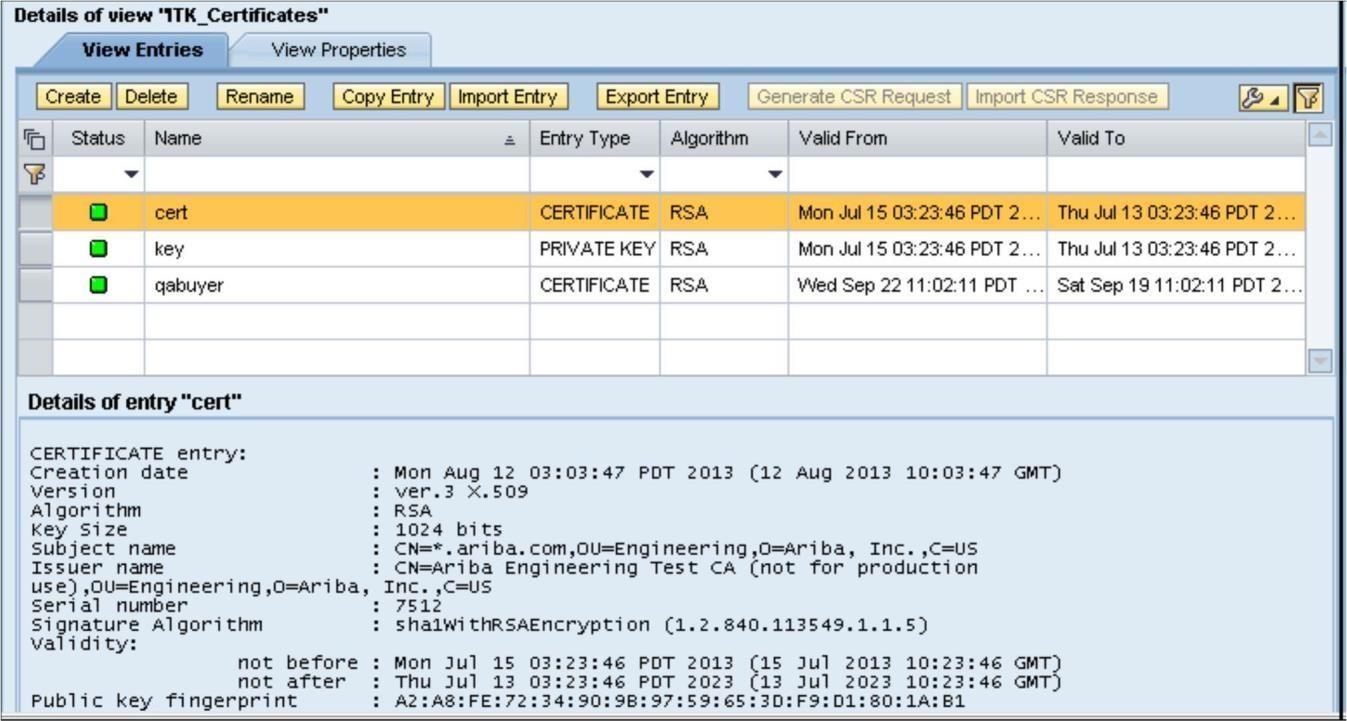
注释
在上图中,服务器和客户端证书导入到同一视图中。但是,服务器和客户端证书可以具有不同的视图。
授予密钥库权限
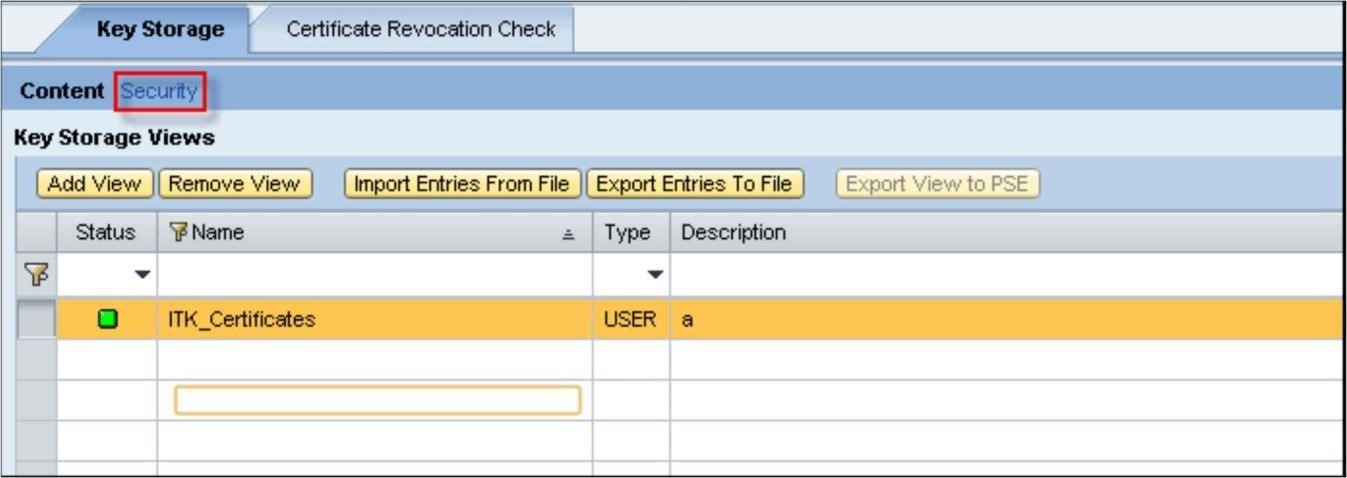
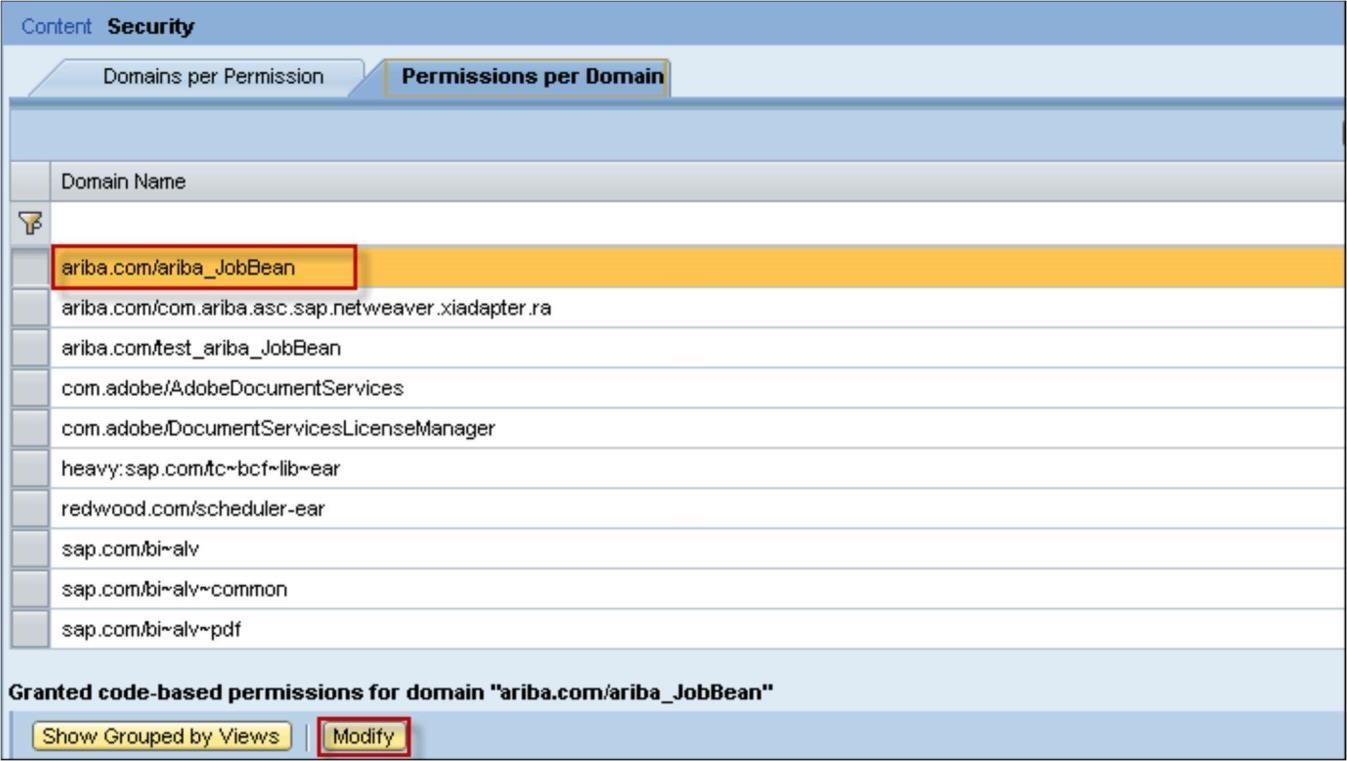
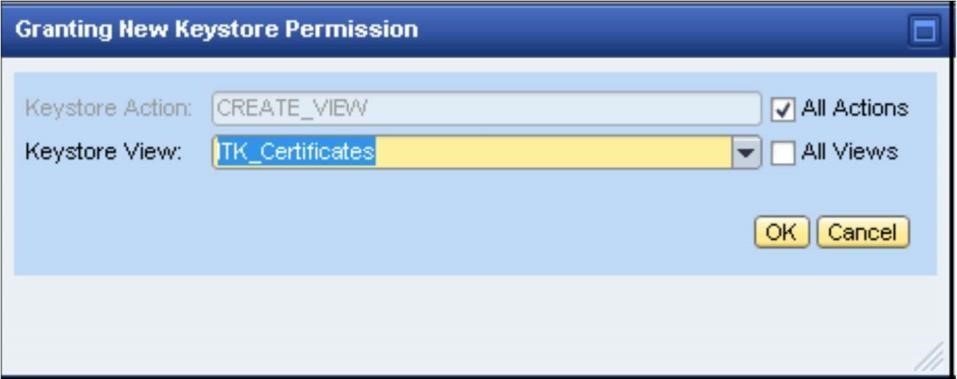
使用直接或间接连接(主数据/SIPM)的 ERP 集成需要哪些更改?
有关间接连接,请参阅本文档中的“创建视图并将证书导入 SAP NetWeaver 密钥库”部分,获取如何在 PI 中添加新证书的步骤。
对于直接连接,步骤如下: